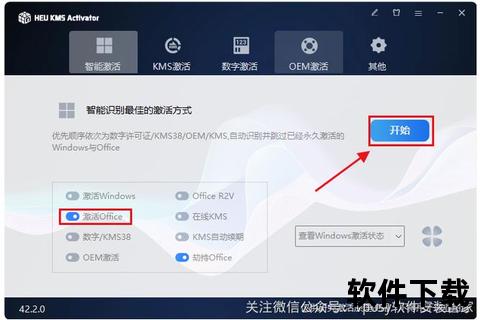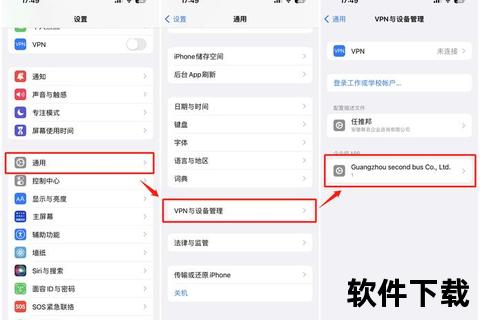在开发者的日常工作中,版本控制系统的重要性不言而喻。作为分布式版本控制领域的标杆工具,Git凭借其强大的分支管理能力和灵活的协作模式,已成为全球开发者的首选。对于刚接触Git的新手而言,如何正确获取安装包并完成配置是开启高效开发的第一步。
一、Git的核心优势与应用场景
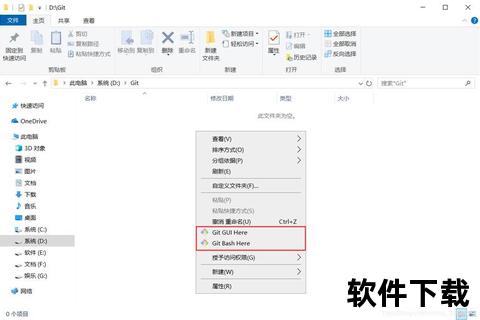
作为开源工具,Git具备以下不可替代的特性:
无论是个人独立开发,还是团队协作维护大型项目,Git都能提供可靠的版本追踪解决方案。据统计,超过90%的科技企业将Git作为标准开发工具。
二、官方下载渠道详解
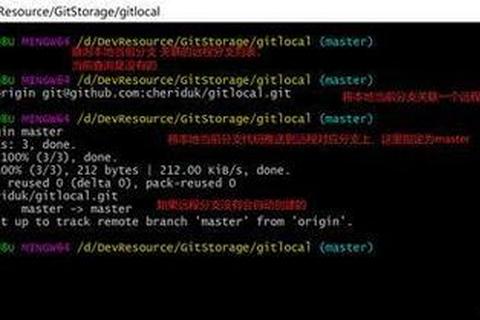
为避免安全风险,建议通过以下正规途径获取安装包:
1. 访问Git官网
在浏览器地址栏输入 `git-`,进入后点击首页醒目的 "Downloads" 按钮。网站会自动识别操作系统类型,推荐匹配版本。
2. 手动选择版本
如需特定版本,可进入 "Legacy Releases" 页面。例如需要32位Windows安装包时,在此处下载`Git-2.xx.x-32-bit.exe`文件。
3. 镜像站点备用
当主站访问缓慢时,可切换至清华大学开源镜像站等国内资源节点,确保下载速度达10MB/s以上。
三、详细安装步骤解析
以Windows系统为例,演示标准安装流程:
步骤1:启动安装向导
双击下载的`.exe`文件,在安全提示窗口选择 "允许程序运行"。首个界面会提示安装路径,建议保持默认设置`C:Program FilesGit`。
步骤2:组件配置
勾选以下核心功能:
步骤3:环境变量设置
在 "Adjusting your PATH environment" 界面选择第三项 "Use Git and optional Unix tools..." 这将允许在CMD/PowerShell中直接调用Git命令。
步骤4:行尾转换设置
选择 "Checkout as-is, commit Unix-style line endings" 避免跨平台协作时的换行符冲突。
四、安全验证与配置检测
完成安装后需进行三项验证:
1. 数字签名检查
右键安装包文件 > 属性 > 数字签名,确认颁发者为 "The Git Development Community"。
2. 终端环境测试
打开命令提示符输入:
bash
git --version
若显示类似 `git version 2.39.0` 的版本号,说明环境变量配置正确。
3. SSH密钥生成
执行命令创建安全连接密钥:
bash
ssh-keygen -t ed25519 -C "
生成的`id_ed25519.pub`文件需上传至Git托管平台。
五、新手常见问题指南
根据Stack Overflow统计,高频问题主要集中在:
解决方案:使用管理员身份运行终端,或执行`git config --global --add safe.directory /项目路径`
在Git Bash中执行:
bash
git config --global core.quotepath false
安装Git LFS扩展工具:
bash
git lfs install
六、用户反馈与发展趋势
在G2 Crowd的测评中,Git获得4.8/5的高分,开发者特别赞赏其:
> "分支切换的流畅度远超SVN等传统工具
> "与CI/CD管道的集成显著提升部署效率
未来版本将着重优化:
七、总结与学习建议
虽然Git的命令行操作存在一定学习门槛,但掌握基础工作流后开发效率将成倍提升。建议新手从`git clone`、`commit`、`push`三条命令入手,逐步探索分支合并策略。官方文档提供多语言支持,遇到问题时,活跃的社区论坛通常能在10分钟内给出专业解答。
通过规范的安装配置和持续学习,开发者能充分释放Git的潜能,在代码管理领域建立起长期竞争优势。